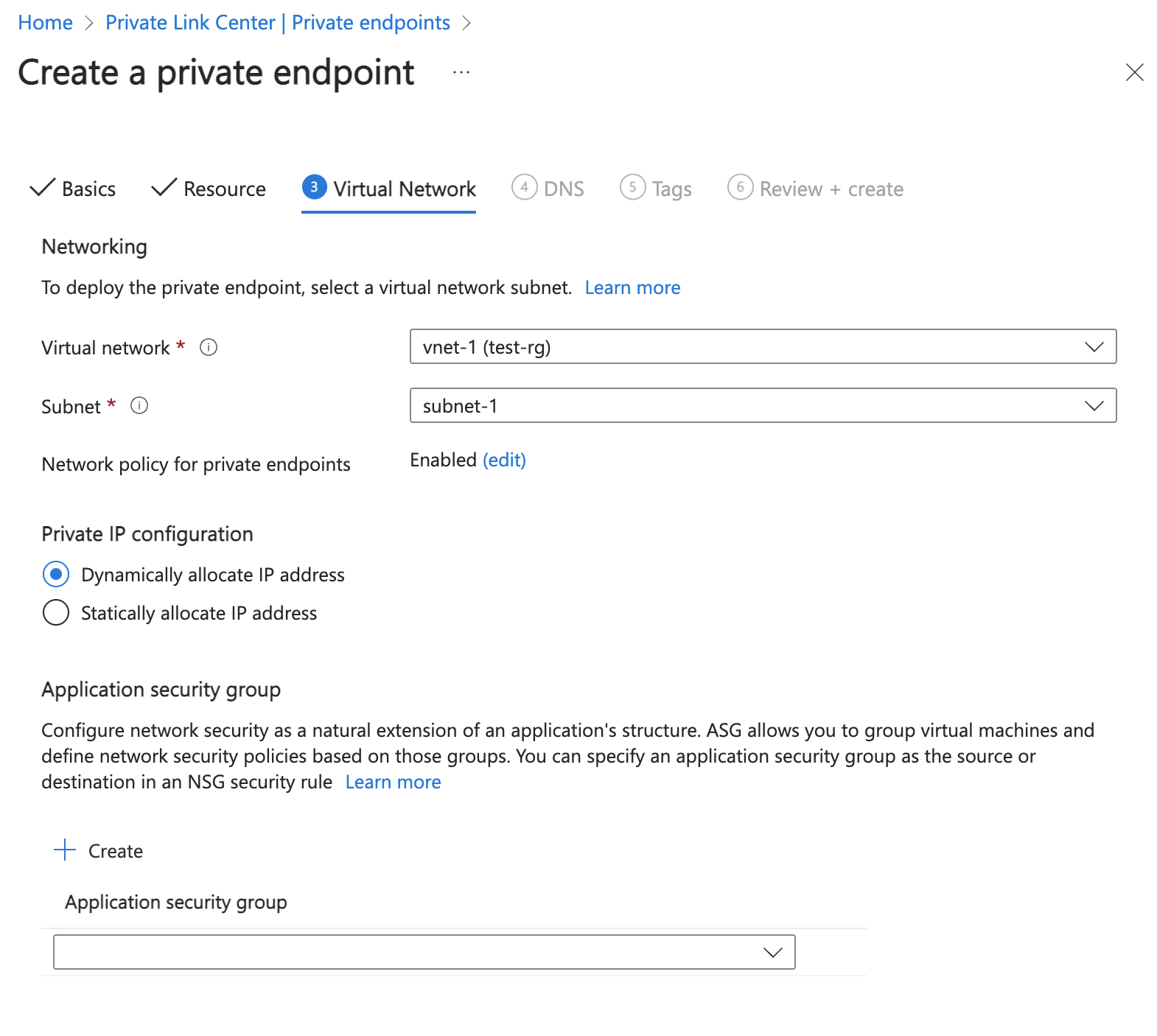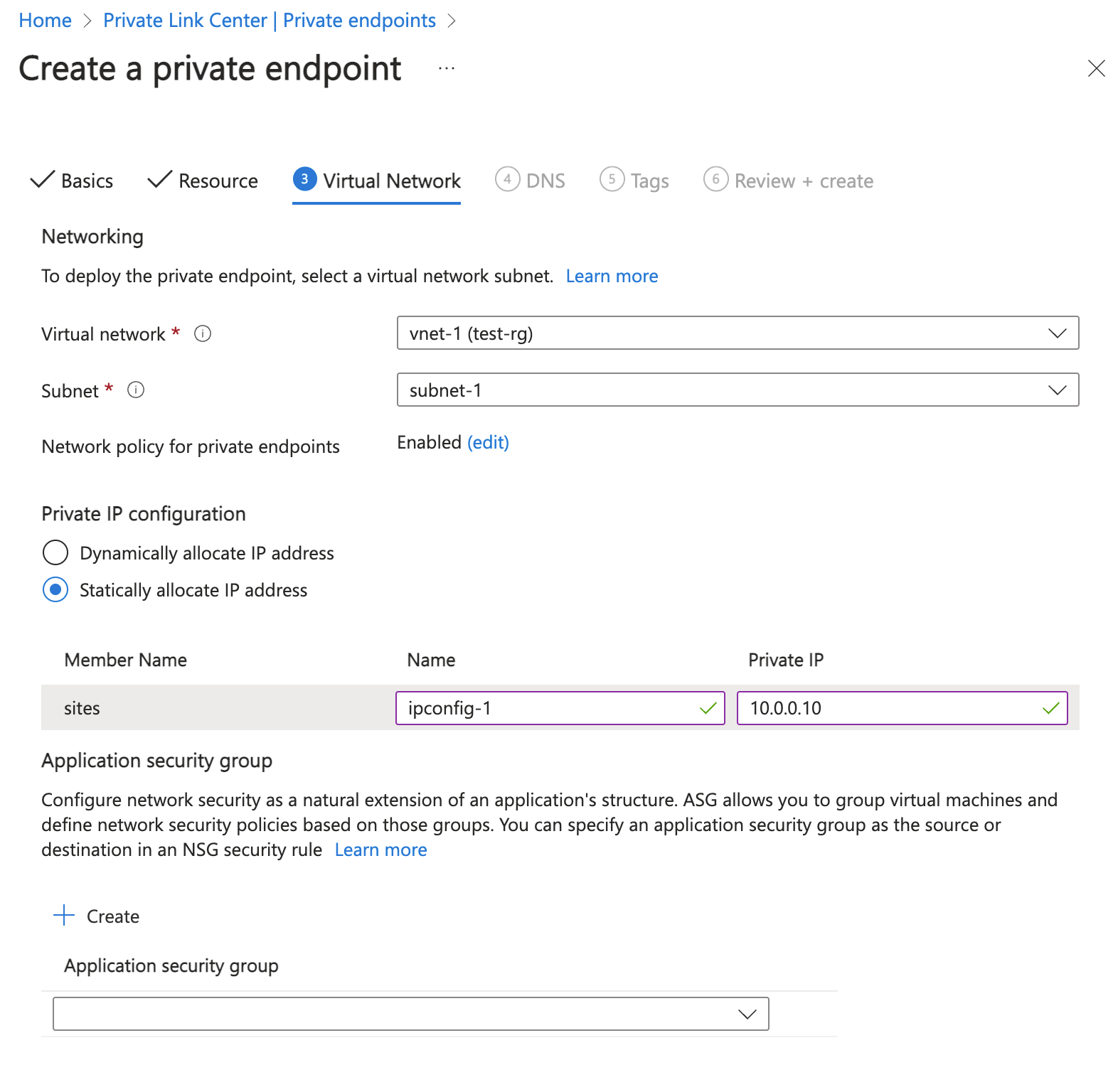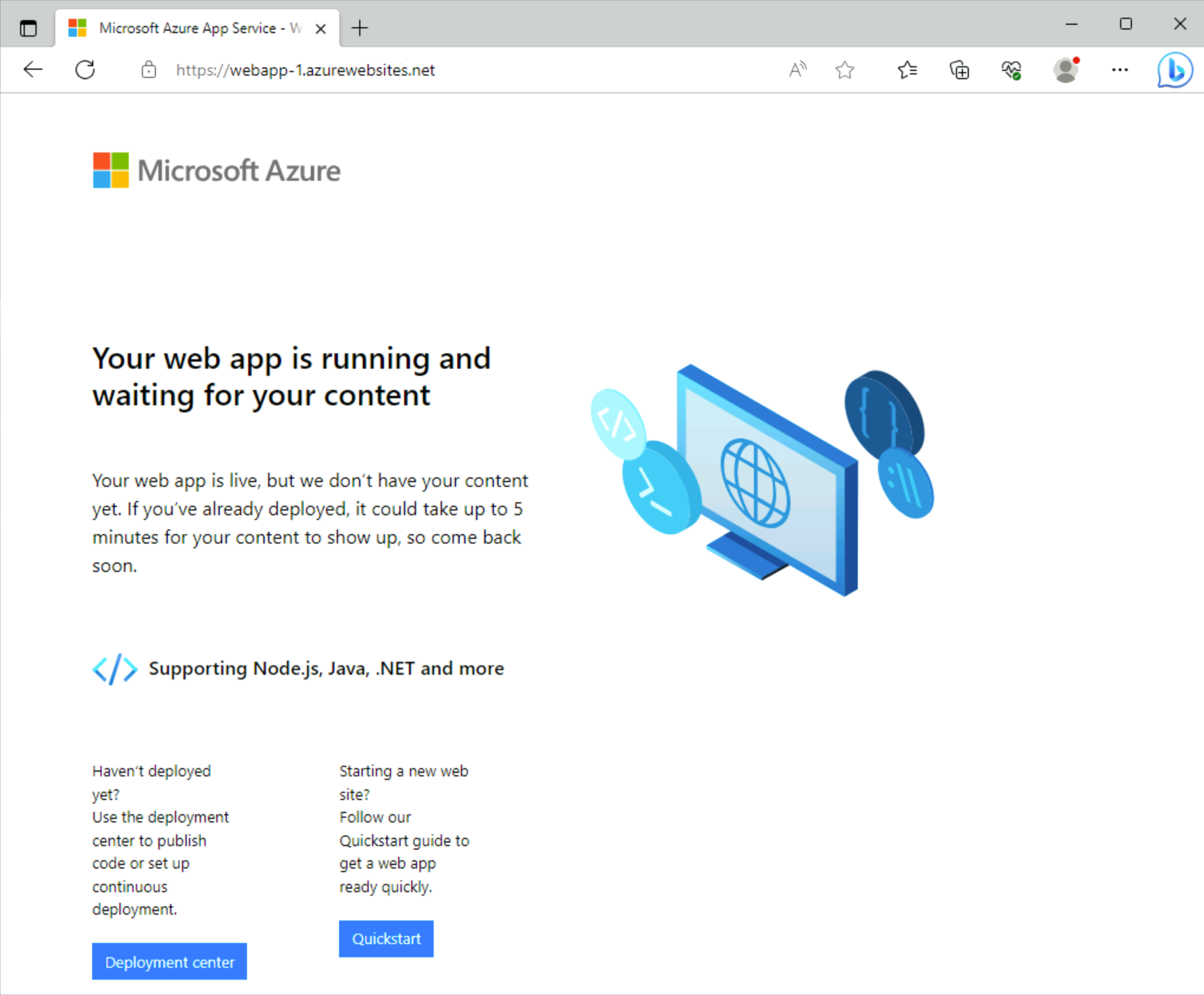Notes
L’accès à cette page nécessite une autorisation. Vous pouvez essayer de vous connecter ou de modifier des répertoires.
L’accès à cette page nécessite une autorisation. Vous pouvez essayer de modifier des répertoires.
Démarrez avec Azure Private Link en créant et utilisant un point de terminaison privé pour vous connecter en toute sécurité à une application web Azure.
Dans ce guide de démarrage rapide, créez un point de terminaison privé pour une application web Azure App Services, puis créez et déployez une machine virtuelle (VM) pour tester la connexion privée.
Vous pouvez créer des points de terminaison privés pour divers services Azure, tels qu’Azure SQL et Stockage Azure.
Prérequis
Compte Azure avec un abonnement actif. Si vous n’avez pas encore de compte Azure, créez-en un gratuitement.
Application web Azure App Services avec un plan de service d’application De base, Standard, PremiumV2, PremiumV3, IsolatedV2, Functions Premium (parfois appelé plan Elastic Premium), déployé dans votre abonnement Azure.
Pour plus d’informations et pour obtenir un exemple, consultez Démarrage rapide : Créer une application web ASP.NET Core dans Azure.
L'exemple d'application web de cet article est nommé webapp-1. Remplacez l’exemple par le nom de votre application web.
Connexion à Azure
Connectez-vous au portail Azure.
Créer un réseau virtuel et un hôte Azure Bastion
La procédure suivante crée un réseau virtuel avec un sous-réseau de ressources, un sous-réseau Azure Bastion et un hôte Bastion :
Dans le portail, recherchez et sélectionnez Réseaux virtuels.
Dans la page Réseaux virtuels, sélectionnez + Créer.
Sous l’onglet Informations de base de la page Créer un réseau virtuel, entrez ou sélectionnez les informations suivantes :
Paramètre Valeur Détails du projet Abonnement Sélectionnez votre abonnement. Resource group Sélectionnez Créer nouveau.
Entrez test-rg comme nom.
Sélectionnez OK.Détails de l’instance Nom Entrez vnet-1. Région Sélectionnez USA Est. 
Sélectionnez Suivant pour passer à l’onglet Sécurité.
Dans la section Azure Bastion, sélectionnez Activer Azure Bastion.
Bastion utilise votre navigateur pour se connecter aux machines virtuelles de votre réseau virtuel via le protocole SSH (Secure Shell) ou le protocole RDP (Remote Desktop Protocol) à l’aide de leurs adresses IP privées. Les machines virtuelles ne requièrent pas d’adresse IP publique, de logiciel client ou de configuration spéciale. Pour plus d’informations, consultez Présentation d’Azure Bastion.
Remarque
Le tarif horaire commence à partir du moment où Bastion est déployé, quelle que soit l’utilisation des données sortantes. Pour plus d’informations, consultez Tarifications et Références SKU. Si vous déployez Bastion dans le cadre d’un tutoriel ou d’un test, nous vous recommandons de supprimer cette ressource après l’avoir utilisée.
Dans Azure Bastion, entrez ou sélectionnez les informations suivantes :
Paramètre Valeur Nom d’hôte Azure Bastion Entrez bastion. Adresse IP publique Azure Bastion Sélectionnez Créer une adresse IP publique.
Saisissez public-ip-bastion dans le champ Nom.
Sélectionnez OK.
Sélectionnez Suivant pour passer à l’onglet Adresses IP.
Dans la zone Espace d’adressage de Sous-réseaux, sélectionnez le sous-réseau par défaut.
Dans Modifier le sous-réseau, entrez ou sélectionnez les informations suivantes :
Paramètre Valeur Objectif du sous-réseau Conservez la valeur par défaut de Valeur par défaut. Nom Entrez subnet-1. IPv4 Plage d'adresses IPv4 Conservez la valeur par défaut 10.0.0.0/16. Adresse de début Laissez la valeur par défaut sur 10.0.0.0. Taille Conservez la valeur par défaut /24 (256 adresses). Sélectionnez Enregistrer.
Sélectionnez Vérifier + créer en bas de la fenêtre. Quand la validation réussit, sélectionnez Créer.
Créer un Private Endpoint
Ensuite, vous allez créer un point de terminaison privé pour l’application web que vous avez créée dans la section des prérequis.
Important
Vous devez avoir une application Web Azure App Services précédemment déployée pour continuer à suivre les étapes de cet article. Pour plus d’informations, consultez Prérequis.
Dans la zone de recherche située en haut du portail, entrez Point de terminaison privé. Sélectionnez Points de terminaison privés.
Sélectionnez + Créer dans Points de terminaison privés.
Sous l’onglet Général de Créer un point de terminaison privé, entrez ou sélectionnez les informations suivantes.
Paramètre Valeur Détails du projet Abonnement Sélectionnez votre abonnement. Resource group Sélectionnez test-rg Détails de l’instance Nom Entrer point de terminaison-privé. Nom de l'interface réseau Conservez la valeur par défaut point de terminaison-privé-nic. Région Sélectionnez USA Est. Sélectionnez Suivant : Ressource.
Dans le volet Ressource, entrez ou sélectionnez les informations suivantes.
Paramètre Valeur Méthode de connexion Conservez la valeur par défaut Se connecter à une ressource Azure dans mon répertoire. Abonnement Sélectionnez votre abonnement. Type de ressource Sélectionnez Microsoft.Web/sites. Ressource Sélectionnez webapp-1. Sous-ressource cible Sélectionnez les sites. Sélectionnez Suivant : réseau virtuel.
Dans Réseau virtuel, entrez ou sélectionnez les informations suivantes.
Paramètre Valeur Mise en réseau Réseau virtuel Sélectionnez vnet-1 (test-rg). Subnet Sélectionnez subnet-1. Stratégie réseau pour les points de terminaison privés Sélectionnez Modifier pour appliquer la stratégie réseau aux points de terminaison privés.
Dans Modifier la stratégie réseau de sous-réseau, cochez la case en regard de Groupes de sécurité réseau et Tables de routage dans le menu déroulant Stratégies réseau pour tous les points de terminaison privés de ce sous-réseau .
Sélectionnez Enregistrer.
Pour plus d’informations, consultez Gestion des stratégies réseau des points de terminaison privés.Paramètre Valeur Configuration d’adresse IP privée Sélectionnez Allouer dynamiquement l’adresse IP. Sélectionnez Suivant : DNS.
Conservez les valeurs par défaut dans DNS. Sélectionnez Suivant : Balises, puis Suivant : Vérifier + créer.
Sélectionnez Create (Créer).
Créer une machine virtuelle de test
La procédure suivante crée une machines virtuelles de test (VM) nommée vm-1 dans le réseau virtuel.
Dans le portail, recherchez et sélectionnez Machines virtuelles.
Dans Machines virtuelles, sélectionnez + Créer, puis Machine virtuelle Azure.
Sous l’onglet Général de la page Créer une machine virtuelle, entrez ou sélectionnez les informations suivantes :
Paramètre Valeur Détails du projet Abonnement Sélectionnez votre abonnement. Resource group Sélectionnez test-rg. Détails de l’instance Nom de la machine virtuelle Entrez vm-1. Région Sélectionnez USA Est. Options de disponibilité Sélectionnez Aucune redondance d’infrastructure requise. Type de sécurité Conservez la valeur par défaut Standard. Image Sélectionnez Windows Server 2022 Datacenter - x64 Gen2. Architecture de machine virtuelle Laissez la valeur par défaut x64. Taille Sélectionnez une taille. Compte administrateur Type d'authentification Sélectionnez Mot de passe. Nom d’utilisateur entrez azureuser. Mot de passe Entrez un mot de passe. Confirmer le mot de passe Entrez de nouveau le mot de passe. Règles des ports d’entrée Aucun port d’entrée public Sélectionnez Aucun. Sélectionnez l’onglet Réseau en haut de la page.
Entrez ou sélectionnez les informations suivantes sous l’onglet Réseau :
Paramètre Valeur Interface réseau Réseau virtuel Sélectionnez vnet-1. Subnet Sélectionnez subnet-1 (10.0.0.0/24). Adresse IP publique Sélectionnez Aucun. Groupe de sécurité réseau de la carte réseau Sélectionnez Avancé. Configurer un groupe de sécurité réseau Sélectionnez Créer nouveau.
Entrez nsg-1 pour le nom.
Pour le reste, laissez les valeurs par défaut et sélectionnez OK.Pour les autres paramètres, laissez les valeurs par défaut, puis sélectionnez Vérifier + créer.
Passez en revue les paramètres, puis sélectionnez Créer.
Notes
Les machines virtuelles d’un réseau virtuel avec un hôte bastion n’ont pas besoin d’adresses IP publiques. Bastion fournit l’adresse IP publique et les machines virtuelles utilisent des adresses IP privées pour communiquer au sein du réseau. Vous pouvez supprimer les adresses IP publiques des machines virtuelles des réseaux virtuels hébergés par bastion. Pour plus d’informations, consultez Dissocier une adresse IP publique d’une machine virtuelle Azure.
Remarque
Azure fournit une adresse IP d’accès sortant par défaut pour les machines virtuelles qui n’ont pas d’adresse IP publique ou qui se trouvent dans le pool de back-ends d’un équilibreur de charge Azure de base interne. Le mécanisme d’adresse IP d’accès sortant par défaut fournit une adresse IP sortante qui n’est pas configurable.
L’adresse IP de l’accès sortant par défaut est désactivée quand l’un des événements suivants se produit :
- Une adresse IP publique est affectée à la machine virtuelle.
- La machine virtuelle est placée dans le pool principal d’un équilibreur de charge standard, avec ou sans règles de trafic sortant.
- Une ressource Azure NAT Gateway est attribuée au sous-réseau de la machine virtuelle.
Les machines virtuelles que vous avez créées, au moyen de groupes de machines virtuelles identiques en mode d’orchestration flexible, n’ont pas d’accès sortant par défaut.
Pour plus d’informations sur les connexions sortantes dans Azure, consultez Accès sortant par défaut dans Azure et Utiliser SNAT (Source Network Address Translation) pour les connexions sortantes.
Tester la connectivité au point de terminaison privé
Utilisez la machine virtuelle que vous avez créée pour vous connecter à l’application web via le point de terminaison privé.
Dans la zone de recherche située en haut du portail, entrez Machine virtuelle. Sélectionnez Machines virtuelles.
Sélectionnez vm-1.
Sur la page de présentation de vm-1, sélectionnez Se connecter, puis l'onglet Bastion.
Sélectionnez Utiliser Bastion.
Entrez le nom d’utilisateur et le mot de passe que vous avez utilisés lors de la création de la machine virtuelle.
Sélectionnez Connecter.
Une fois connecté, ouvrez PowerShell sur le serveur.
Entrez
nslookup webapp-1.azurewebsites.net. Vous recevez un message similaire à l'exemple suivant :Server: UnKnown Address: 168.63.129.16 Non-authoritative answer: Name: webapp-1.privatelink.azurewebsites.net Address: 10.0.0.10 Aliases: webapp-1.azurewebsites.netUne adresse IP privée de 10.0.0.10 est renvoyée pour le nom de l'application Web si vous avez choisi une adresse IP statique dans les étapes précédentes. Cette adresse se trouve dans le sous-réseau du réseau virtuel que vous avez créé plus tôt.
Dans la connexion de l’hôte bastion à vm-1, ouvrez le navigateur web.
Entrez l’URL de votre application web,
https://webapp-1.azurewebsites.net.Si votre application Web n'a pas été déployée, vous obtenez la page d'application Web par défaut suivante :
Fermez la connexion à vm-1.
Lorsque vous avez terminé d’utiliser les ressources que vous avez créées, vous pouvez supprimer le groupe de ressources et toutes ses ressources.
Depuis le portail Azure, recherchez et sélectionnez Groupes de ressources.
Dans la page Groupes de ressources, sélectionnez le groupe de ressources test-rg.
Dans la page test-rg, sélectionnez Supprimer le groupe de ressources.
Entrez test-rg dans Entrez le nom du groupe de ressources pour confirmer la suppression, puis sélectionnez Supprimer.
Étapes suivantes
Dans le cadre de ce guide de démarrage rapide, vous avez créé les éléments suivants :
Un réseau virtuel et un hôte Bastion
Une machine virtuelle
Un point de terminaison privé pour une application web Azure
Vous avez utilisé la machine virtuelle pour tester la connectivité à l’application web sur le point de terminaison privé.
Pour plus d’informations sur les services qui prennent en charge les points de terminaison privés, consultez :